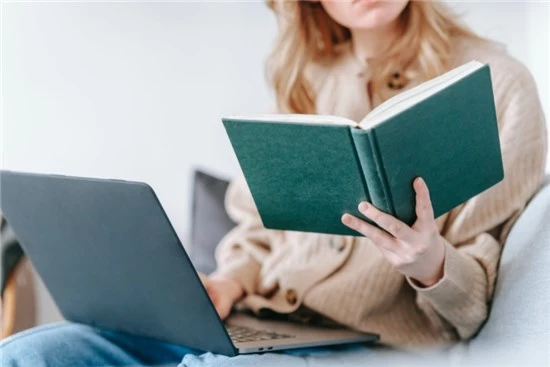
Siapa yang tidak tahu tentang Google translate? Semua orang pasti pernah menggunakan layanan terjemahan bahasa ini. Cara merubah suara Google translate di PC sangatlah simpel dan praktis. Merubah suara tersebut juga akan berpengaruh pada pengucapan dari bahasa yang sedang dicari.
Baca juga : cara membuka internet positif di PC atau laptop windows
Selain dapat diubah ternyata suara juga dapat direkam dan diunduh. Sangatlah praktis karena jika lupa terhadap hasil terjemahan maka dapat mendengarkan yang telah direkam sebelumnya.
Cara Merubah Suara Google Translate
Suara Google translate ternyata dapat diubah dan dibuat sesuai keinginan para penggunanya. Merubah suara sesuai bahasa yang diinginkan dan merubah sesuai dengan gender seperti pria atau wanita dapat dilakukan dengan mudah. Lalu, bagaimanakah langkah-langkahnya? Simak ulasan sebagai berikut:
1. Melalui Google
Cara merubah suara Google translate di PC sangatlah mudah dan praktis. Yang perlu dilakukan hanyalah memanfaatkan tools yang ada pada Firefox. Langkah pertama yaitu bukalah Google translate kemudian klik titik tiga pada bagian kanan. Setelah itu maka pilihlah bagian lainnya dan setelan.
Pilihlah suara kemudian bahasa yang ingin digunakan. Bahasa tersebut haruslah sesuai dengan bahasa terjemahan yang akan dicari. Suara juga dapat dipilih sesuai gender yaitu laki-laki atau wanita. Putar hasil bahasa pencaharian yang telah ada maka suara akan terganti sesuai dengan yang diinginkan.
2. Melalui Sound Of Text
Merubah suara Google translate ternyata juga dapat dilakukan dengan menggunakan Sound Of Text. Layanan ini dapat digunakan melalui website tanpa harus mengunduh aplikasinya. Sangatlah praktis dan menghemat memori penyimpanan PC.
Baca juga : cara menghidupkan anti hacking protection di wifi ZTE
Hal yang perlu dilakukan yaitu membuka link website soundoftext.com/. Setelah terbuka maka pilihlah voice sesuai dengan bahasa yang diinginkan. Kemudian klik submit. Maka suara yang akan dikeluarkan sesuai dengan pilihan yang tadi. Untuk melakukan penyimpanan suara juga mudah hanya tekan tombol download.
3. Menggunakan Aplikasi Narrator’s Voice
Narrator’s Voice merupakan salah satu aplikasi tambahan yang dapat digunakan untuk merubah suara Google translate. Pilihan suara yang ditawarkan juga sangatlah banyak. Namun jika ingin menggunakan aplikasi ini maka harus meluangkan memori penyimpanan PC. Download aplikasi kemudian buka dan tekan titik tiga.
Setelah itu pilihlah Configuration. Isilah server, language dan voice sesuai yang diinginkan. Pada bagian voice maka dapat dipilih suara laki-laki atau perempuan seperti apa yang diinginkan. Cobalah untuk mengetik teks dan dengarkan suara yang dihasilkan.
4. Menggunakan Fitur Translate Voice
Aplikasi lainnya yang dapat dimiliki di PC agar suara Google translate berubah-ubah yaitu Translate voice. Setelah aplikasi terunduh maka buka dan pilih bagian suara. Ubahlah bahasa sesuai dengan yang diinginkan. Selain itu dengan aplikasi ini maka hasil suara dapat direkam dan diunduh.
Cara menyimpan suara Google translate
Selain dapat diubah, ternyata suara Google translate juga dapat diunduh. Suara yang diunduh tersebut biasanya dimanfaatkan untuk mengisi suara YouTube.
Untuk melakukan hal tersebut yang diperlukan hanyalah memanfaatkan tools yang ada pada Firefox. Langkah pertama yaitu bukalah Google translate kemudian klik titik 3 pada bagian kanan.
Baca juga : tips cara menulis press release dengan benar
Setelah itu pilihlah fitur lainnya dan alat pengembang. Jangan lupa untuk memiliki bahasa yang akan dicari kemudian ketik. Buka pada bagian network dan putar di Google translate.
Kembali pada bagian network dan klik kanan pada bagian bawah kolom. Tekan tombol 3 dibagian audio dan CTRL+S dan enter. Suara yang telah dipilih maka telah terunduh.
Penutup
Pembahasan mengenai beberapa cara merubah suara Google translate di PC ini dapat dilakukan dengan cepat dan praktis. Selain dapat diubah ternyata suara Google translate juga dapat diunduh. Hal tersebut sangatlah memudahkan jika para pengguna lupa terhadap hasil terjemahan yang pernah dicari.
Akhir kata, demikianlah informasi singkat yang dapat saya tulis di artikel kali ini mengenai beberapa tips cara mengganti suara translate google di laptop atau komputer windows. Semoga bermanfaat.